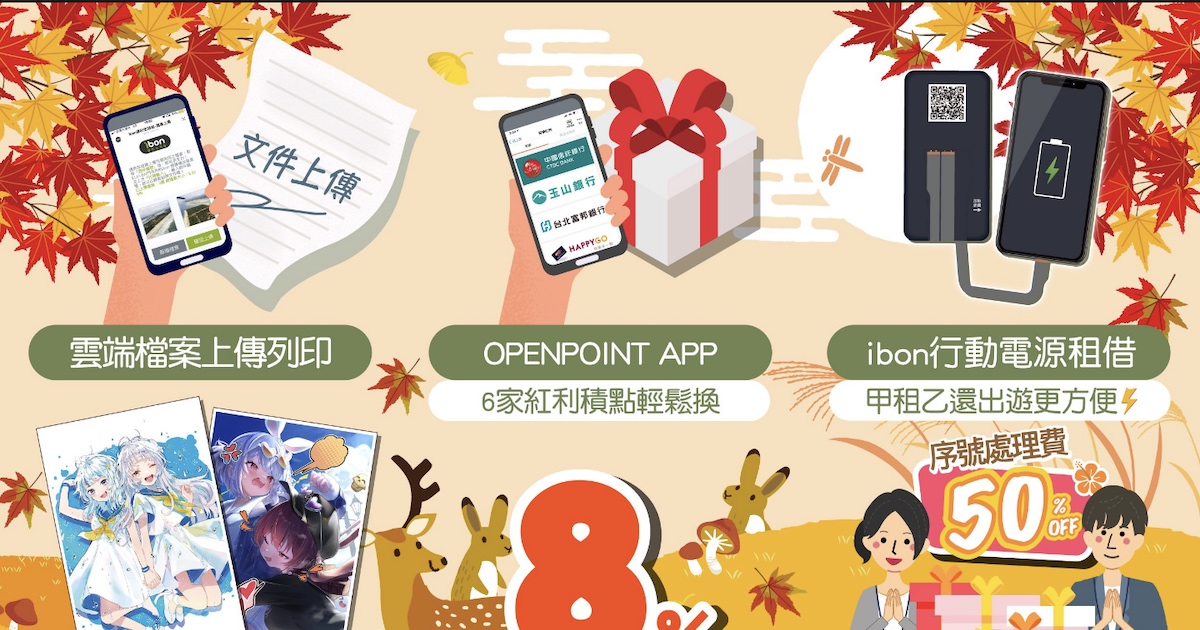
雖然我們平常使用便利商店列印的機率並不高,但是每當突然有急用時,確實都能感受到這項服務的貼心便利之處。以 7-11 為例,早期雲端列印需透過網頁上傳,對於家裡沒有電腦,或是檔案存在手機裡的人來說不太方便,其實我們也可以透過 LINE 的官方帳號內建功能,上傳文件到 7-11 雲端伺服器,並到國內任何一間 7-11 的 ibon 機台列印出來即可。
Ibon 機台操作說明:https://www.ibon.com.tw/operate.aspx
步驟 1. 用 LINE 搜尋官方帳號「ibon 便利生活站」並加入好友。

步驟 2. 開啟聊天畫面後,點選下方的「雲端檔案上傳列印」。

步驟 3. 勾選使用同意書後,按下「新增檔案」,並允許存取手機檔案的權限。

步驟 4. 選擇好檔案之後,按下「確認上傳」。

步驟 5. 完成後會在聊天頁面收到取件編號與取件 QR CODE,檔案會保留 3天。

步驟 6. 至於 ibon 機台的操作, 則可以參考官方網站提供的列印步驟說明。

- 延伸閱讀:出門不怕行動裝置沒電~「ibon 行動電源租借」服務讓你到小七就能隨時補充電力!異地租還更有彈性!
- 延伸閱讀:玩美相機和 7-11 合作,現在可到 ibon 免費印新年賀卡
- 延伸閱讀:Camera360 與 7-11 ibon 合作,可免費將照片列印成4X6相片明信片、每日限量1000張
本文同步刊載於 PC home 雜誌

歡迎加入 PC home雜誌粉絲團!

請注意!留言要自負法律責任,相關案例層出不窮,請慎重發文!